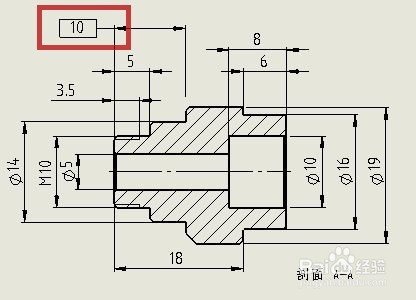1、打开一个示例的工程图,准备将“10”这个尺寸(图中红框)加上方框
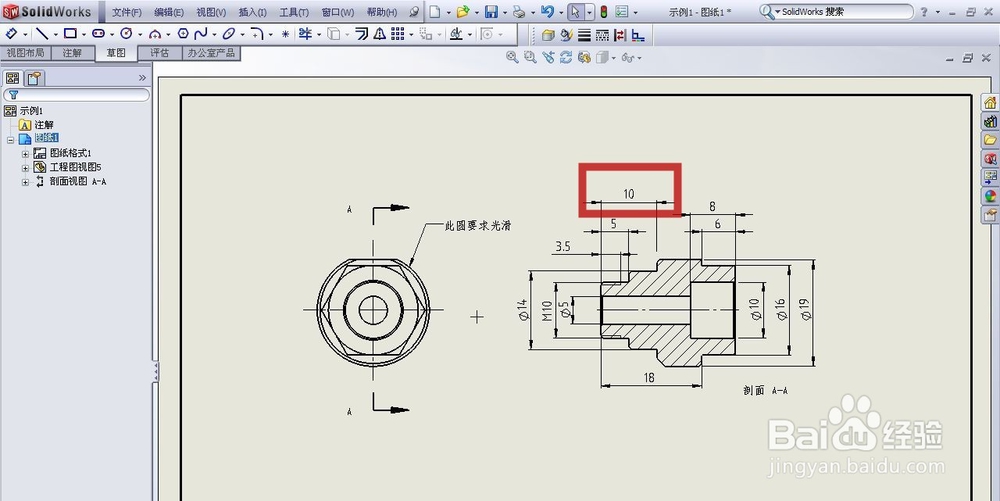
2、用鼠标左键单击尺寸“10”(图中红色箭头所指),再点击“公差类型”旁的下拉三角形(图中蓝色箭头所指)
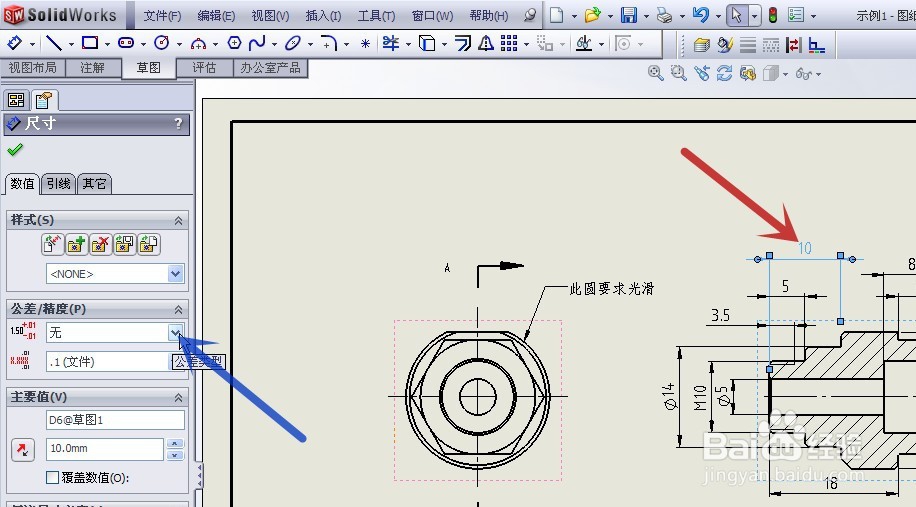
3、在弹出的菜单中选取“基本”(图中红色箭头所指)

4、可见尺寸“10”已加上方框,但方框的下边线与尺寸线有重合,不美观,要对其进行调整

5、用鼠标左键单击尺寸“10”(图中红色箭头所指),再点击“引线”(图中蓝色箭头所指)

6、勾选“自定义文字位置”前的方框(图中红色箭头所指),再点击“折炝里谧艮断引线,文字对齐”类型(图中蓝色箭头所指)
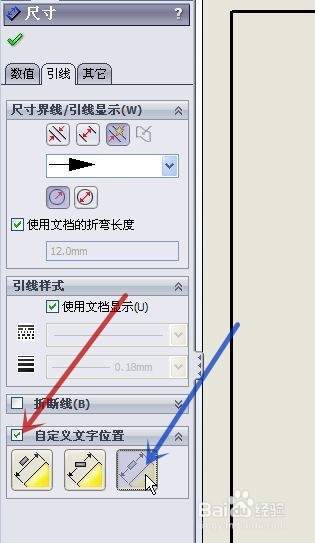
7、则得到效果如下图红框所示完成尺寸加方框